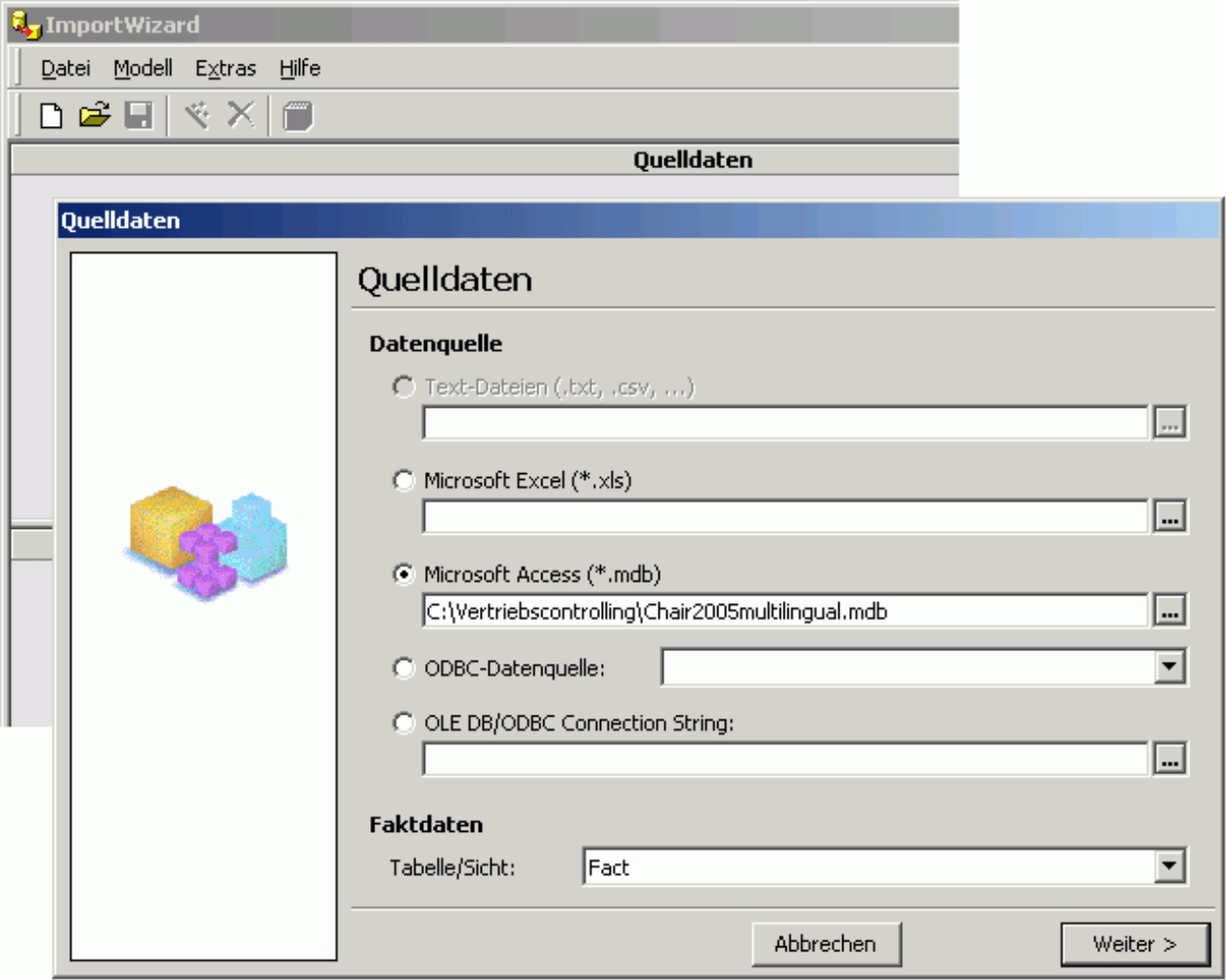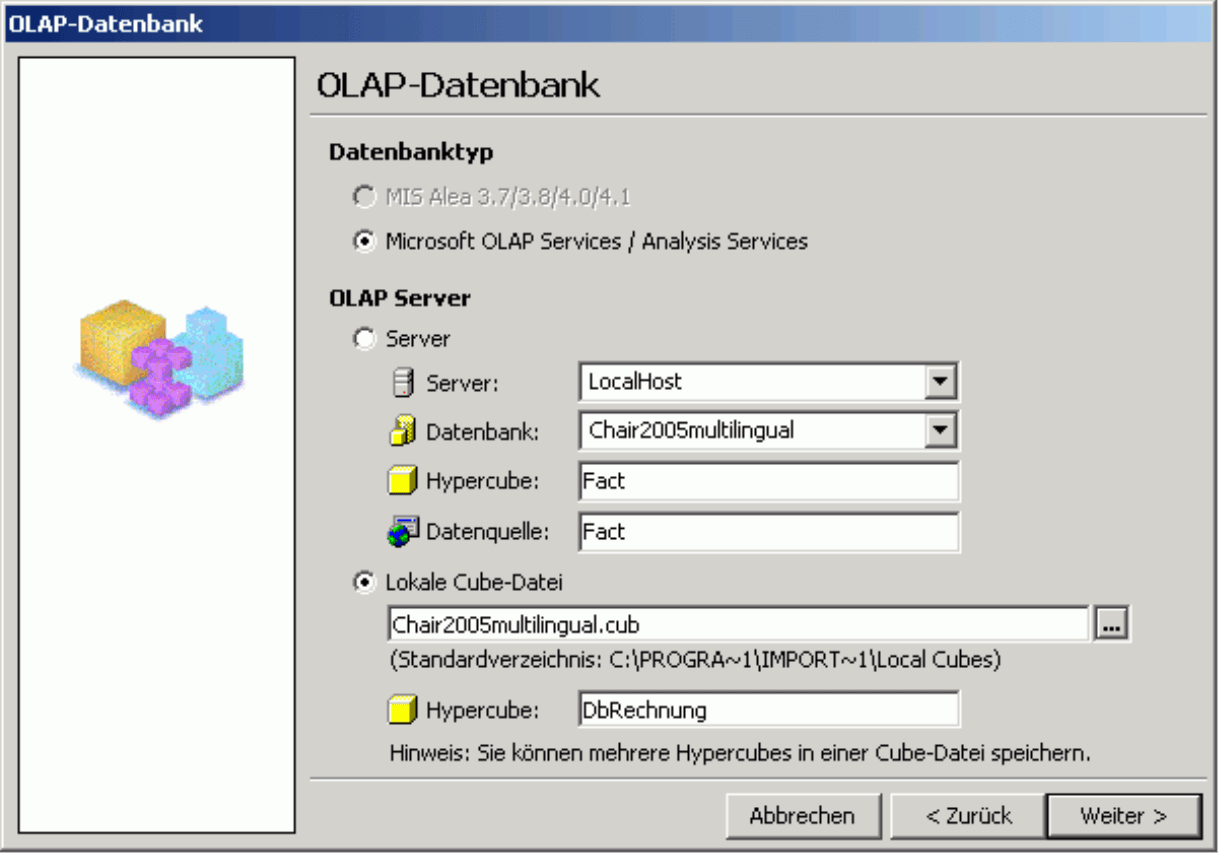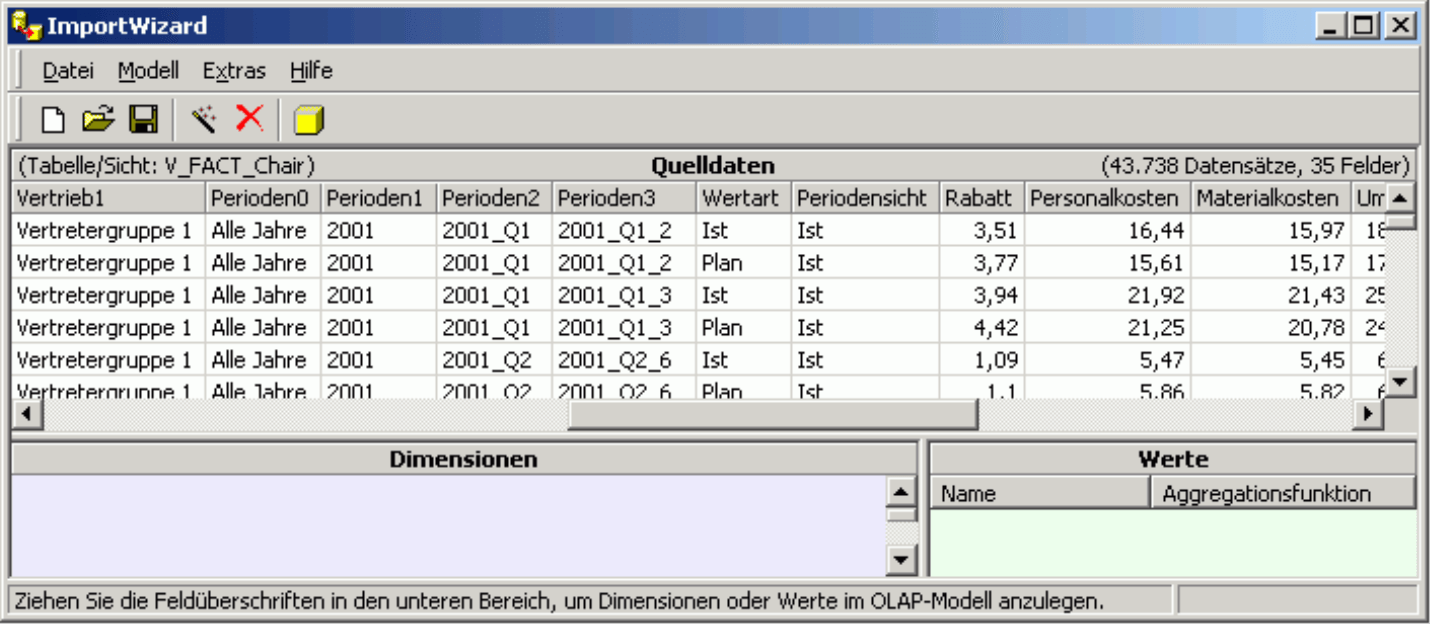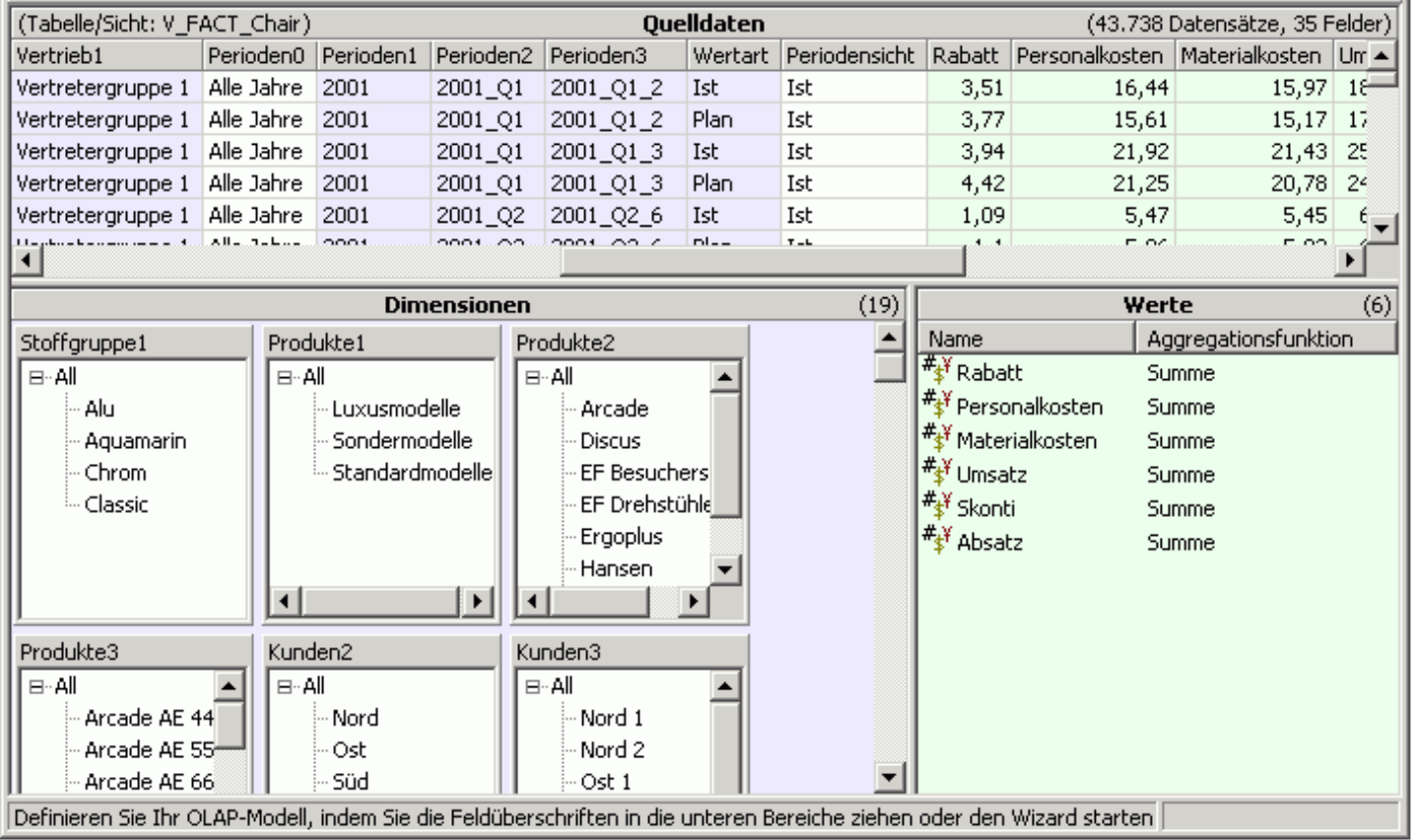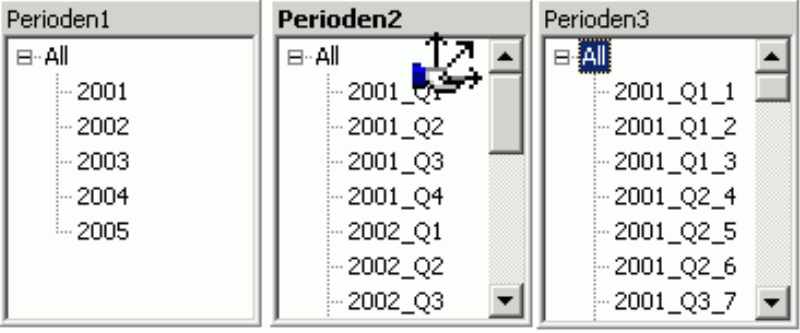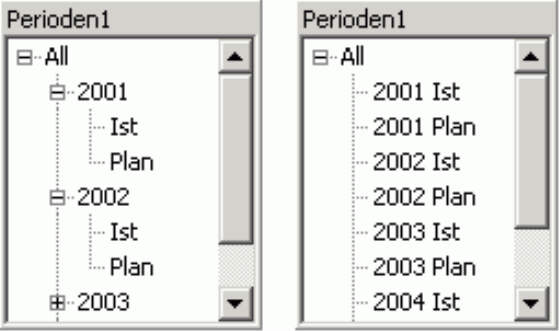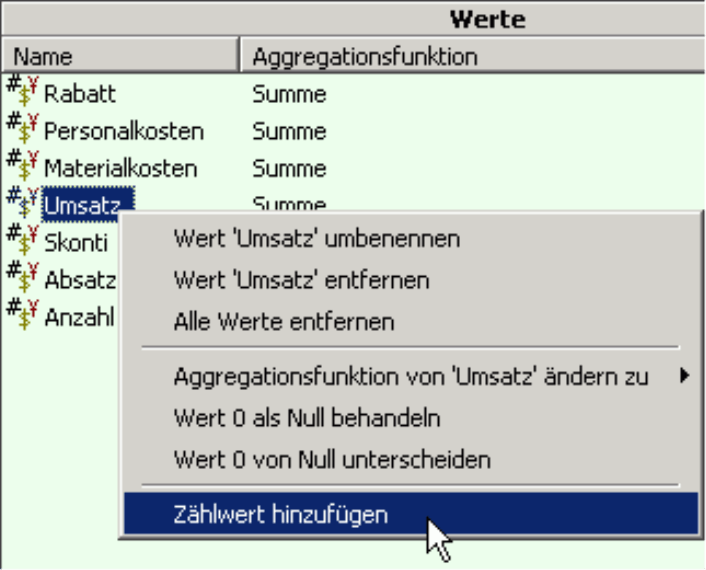Liebe Datenanalysten,
Daten so vorzubereiten, dass sie sich flüssig analysieren lassen, kann ein äußerst mühsames Unterfangen sein. Die Techies verwenden dazu so genannte ETL-Tools. „ETL“ steht für Extraktion, Transformation, Laden. So kompliziert sie heißen, so kompliziert sind diese Werkzeuge in aller Regel auch zu bedienen. Was aber tun, wenn man einfach nur ein paar Daten analysieren möchte –und weit und breit ist kein Techie in Sicht?
Dann schlägt die Stunde von ImportWizard, unserem 80:20-Werkzeug als Ergänzung zu DeltaMaster: Es kann 80 % dessen, was die komplizierten Tools können, verursacht aber nur 20 % des Aufwands, den diese einem bescheren. Und damit heißt es für Sie: „Auf die Würfel – fertig – los!“
Herzliche Grüße
Ihr Team von Bissantz & Company
Analyse- und Reporting-Anwendungen greifen typischerweise auf Daten zu, die regelmäßig und automatisch aus (operativen) Vorsystemen „abgezogen“ und zu Würfeln (Cubes) aufbereitet werden. Schematisch hatten wir diese Architektur bereits in den DeltaMaster clicks! 07/2006 beschrieben. Die mehrdimensionalen Strukturen der Würfel lassen sich wesentlich flexibler und schneller analysieren als die ursprünglichen Tabellen. Die meisten Analysemodule von DeltaMaster machen sich dies zunutze und arbeiten mehrdimensional.
Immer wieder hat man es aber auch mit Daten zu tun, die nicht in einem Cube vorliegen. Um sie dennoch mit dem gewohnten analytischen Instrumentarium von DeltaMaster untersuchen zu können, gilt es, sie zunächst in Würfelform zu bringen. Denken Sie etwa an folgende Fälle:
- In mittelständischen Betrieben, aber auch in Teilbereichen größerer Unternehmen ist eine weitläufige IT-Landschaft mit „ausgewachsenen“ OLAP-Datenbanken und integrierten Prozessen zur Datenübernahme keine Selbstverständlichkeit. Stattdessen basieren viele betriebliche Anwendungssysteme auf kleineren Datenbanken wie Microsoft Access. Auch diese Bestände möchte man mehrdimensional analysieren und benötigt deshalb Würfel.
- Das Marketing hat eine größere Kundenbefragung durchgeführt und die Ergebnisse in einer Excel-Tabelle abgespeichert. Nun sind die Merkmale und Antworten nach allen Regeln der Kunst zu untersuchen.
- Zur Vorbereitung einer neuen, integrierten DeltaMaster-Anwendung haben Sie Beispieldaten bekommen, die Sie genau unter die Lupe nehmen wollen, um im Sinne des „Rapid Prototyping“ gut vorbereitet in das Projekt zu starten.
In solchen und vielen anderen Situationen ist ImportWizard eine ideale Ergänzung für DeltaMaster. Seine Aufgabe ist es, aus tabellenartig aufgebauten Eingangsdaten einen OLAP-Würfel zu erzeugen, den Sie anschließend mit DeltaMaster analysieren können. Der besondere Charme von ImportWizard liegt darin, dass er ausgesprochen einfach zu bedienen ist. Er wurde speziell für die Bedürfnisse von Endanwendern in den Fachabteilungen entwickelt und versetzt sie in die Lage, auch spontan und ohne Datenbankkenntnisse Analysewürfel selbst zu erzeugen.
ImportWizard kann Daten aus den folgenden Quellen einlesen:
- Tabellen aus Microsoft Excel (.xls)
- Tabellen und Abfragen von Microsoft Access (.mdb)
- Tabellen und Abfragen von ODBC- und OLE-DB-Verbindungen, zum Beispiel Microsoft SQL Server
und als Würfel für Microsoft Analysis Services 2000 oder MIS Alea 3.7 bis 4.1 speichern. Besonders interessant ist die Option, eine so genannte lokale Cube-Datei zu erzeugen: Sie lässt sich auch ohne OLAP-Server nutzen.
Als Beispiel wollen wir im Folgenden die relationalen Quelldaten unserer Demo-Datenbank „Chair“ in einen Würfel umwandeln. Dabei kommt es uns vor allem auf die grundlegende Arbeitsweise an. Der kompakten Darstellung halber können wir an dieser Stelle nicht auf alle Programmoptionen, Sonderfälle, Modellierungsalternativen und dergleichen eingehen.
Vom Start …
Wenn Sie im Menü Datei ein neues Projekt beginnen, erscheint ein Assistent, mit dem Sie die Quelldaten Ihres zukünftigen Würfels auswählen. In unserem Fall liegen sie in einer Access-Datenbank; ebenso gut könnten Sie aber auch eine Excel-Datei oder eine ODBC- oder OLE-DB-Datenquelle selektieren. Sobald Sie die Datei oder ODBC-Quelle ausgewählt haben, zeigt ImportWizard unter Faktdaten an, welche Tabellen, Sichten (Abfragen) oder Arbeitsblätter die gewählte Quelle enthält. Die Faktdaten sind – grob gesprochen – die Kennzahlen und Kriterien, die Sie später im Analysemodell als Analysewerte und Dimensionen sehen. Bitte wählen Sie aus, in welcher Tabelle/Sicht sich Ihre Daten befinden, und schalten Sie weiter.
… direkt zum Ziel
Im nächsten Schritt legen Sie fest, in welchem Zielformat ImportWizard den Würfel generieren soll: entweder für MIS Alea oder für Microsoft Analysis Services. Bei Analysis Services wählen Sie den Namen des Servers, der den Würfel aufnehmen soll, und geben für die Datenbank, den Cube und die Datenquelle jeweils einen Namen ein. Alternativ können Sie den Würfel in eine lokale Cube-Datei schreiben, die sich auch ohne Server-Installation benutzen lässt.
Dimensionen über Dimensionen
Der nun folgende Hauptbildschirm ist dreigeteilt. Im oberen Bereich zeigt ImportWizard einen Auszug aus der Datenquelle. Die Redundanz, wie man sie beispielsweise in den vier Feldern für die Perioden erkennt, ist gewollt – sie ist die Grundlage für Dimensionshierarchien. In den unteren Fenstern steht, welche Dimensionen und Analysewerte gebildet werden sollen.
Um aus den vorhandenen Feldern (Spalten) die Komponenten Ihres Modells zu machen, ziehen Sie einfach die Spaltenüberschrift mit der Maus (Drag & Drop) in das Dimensions- oder in das Wertefenster, je nachdem, ob das Feld in Ihrem Würfel als Dimension oder als Analysewert dienen soll.
Noch schneller geht es mit dem Assistenten: Wenn Sie auf die Schaltfläche mit dem Zauberstab klicken, erkennt ImportWizard Dimensionen und Analysewerte automatisch. Dabei untersucht ImportWizard die Quelldaten mit einer Reihe von Heuristiken, um Ihnen ein möglichst gutes Ergebnis vorzuschlagen. Das vom Assistenten erzeugte Modell können Sie nach Belieben ändern. Für unser Beispielmodell hat ImportWizard alle Analysewerte und die meisten Dimensionen richtig erkannt:
Bereits als Dimension bzw. als Analysewert verwendete Spalten sind in der Tabelle farbig hinterlegt. Was dem Modell nun noch fehlt, sind Hierarchien, zum Beispiel die übliche Staffelung von Jahren, Quartalen und Monaten oder die Einteilung von Artikeln in Produkthauptgruppen, Produktgruppen und Produkte.
Auch dies ist mit ImportWizard schnell erledigt: Drücken Sie die Strg-Taste und ziehen Sie mit der Maus die Überschrift eines „Dimensionskasten“ auf einen anderen Kasten. Das funktioniert automatisch und ohne Rückfragen, wenn ImportWizard anhand der Redundanz in den Quelldaten einen Zusammenhang finden konnte.
Konnte die Beziehung nicht abgeleitet werden, fragt das System, ob die zweite Dimension unterhalb oder hinter der letzten Ebene der ersten Dimension angeordnet werden soll. Den Unterschied verdeutlicht die nebenstehende Abbildung, in der zu Anschauungszwecken bewusst eine inhaltlich unzweckmäßige Hierarchisierung gewählt wurde: Die Wertarten befinden sich in der linken Bildhälfte unterhalb, in der rechten Bildhälfte neben den Jahren.
Im Kontextmenü der Dimensionen und der Ebenen finden sich weitere Optionen, zum Beispiel zum Umbenennen oder zum Entfernen aus dem Modell. Wenn Sie etwa die oben abgebildete unglückliche Zuordnung der Wert- oder Datenart wieder rückgängig machen möchten, klicken Sie auf ein Element dieser Ebene und entfernen sie. Für verbreitete Datentypen, wie Postleitzahlen oder Datumsfelder, kann ImportWizard die Hierarchie auch automatisch erstellen. Es ist dann nicht erforderlich, mehrere Spalten in den Quelldaten anzulegen.
Wertschätzung
Auch die Analysewerte, seien sie automatisch vom Assistenten oder per Drag & Drop von Ihnen erstellt worden, lassen sich umbenennen und weiter parametrieren. So stellen Sie über das Kontextmenü ein, mit welcher Funktion sie aggregiert werden. Die häufigste Aggregation ist die Summe. Die anderen Varianten, etwa der Mittelwert, spielen nur in wenigen Anwendungsfällen eine Rolle.
Häufig ist es zweckmäßig, wenn Sie Ihrem Modell noch einen Zählwert hinzufügen, damit Sie in der späteren Analyse stets auch die Anzahl der untersuchten Objekte parat haben, was für Anteilsberechnungen erforderlich ist.
Ausgewürfelt
Wenn das Modell Ihren Vorstellungen entspricht, klicken Sie auf das Würfelsymbol in der Symbolleiste, um den Cube wie zu Beginn festgelegt zu erzeugen. Falls Sie sich für eine lokale Cube-Datei entschieden und nicht explizit einen Pfad angegeben haben, erzeugt ImportWizard die Datei im Unterverzeichnis „Local Cubes“ des Installationsordners von ImportWizard, meist: „C:ProgrammeImportWizardLocal Cubes“.
Damit haben Sie Ihren Würfel fertiggestellt und können ihn nun nach Herzenslust in DeltaMaster analysieren.
Das Modellierungsprojekt selbst speichern Sie mit einem Klick auf das Diskettensymbol. So können Sie später, zum Beispiel mit aktualisierten Daten, weitere Cubes mit demselben Modellaufbau erzeugen, ohne die Dimensionen, Analysewerte usw. erneut zu definieren.
Kunden und Partner können ImportWizard aus dem Login-Bereich unserer Homepage herunterladen und evaluieren. Die Modellierungsfunktionen stehen uneingeschränkt zur Verfügung, lediglich zum abschließenden Erzeugen des Cubes ist eine eigene Lizenz erforderlich.